
Fer que el text i les icones siguin més grans al Mac
Pots augmentar la mida del text i les icones al Mac perquè siguin més fàcils de veure.
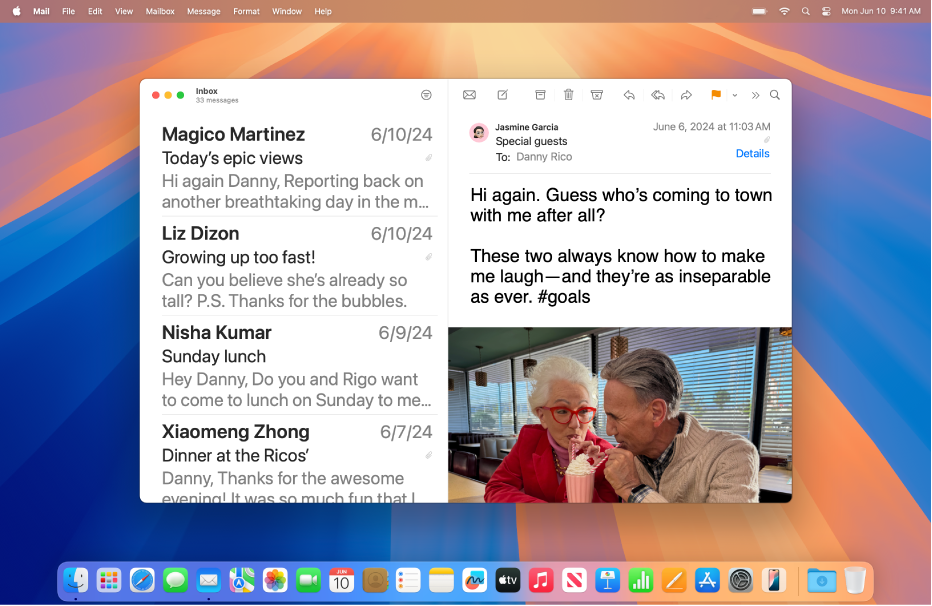
Fer que el text i les icones siguin més grans en diverses apps i a l’escriptori
Pots configurar una única mida preferida per al text en diverses apps i a l’escriptori.
Al Mac, selecciona el menú Apple

 a la barra lateral
a la barra lateralFes clic a “Pantalla”, després ves a “Text” i, tot seguit, fes clic a “Mida del text”.
Arrossega el regulador cap a la dreta per augmentar la mida del text a l’escriptori, a les barres laterals i a les apps de la llista (si s’han configurat amb l’opció “Utilitza la mida de text preferida”).
Per configurar una mida de text diferent a qualsevol de les apps de la llista, fes clic al menú desplegable que hi ha al costat de l’app i selecciona una mida.
Nota: Si una app es configura com a “Personalitzada a l’app”, significa que en la configuració d’aquella app s’ha definit una mida de text única. Si canvies la mida del text de l’app a configuració del sistema, se substituirà la personalització de mida de text que hagis configurat a l’app.
Fer que el text o les icones siguin més grans en una app
En moltes apps pots ajustar la mida del text i les icones.
On | Com ajustar el text o la mida de les icones | ||||||||||
|---|---|---|---|---|---|---|---|---|---|---|---|
Barres laterals de les apps | selecciona el menú Apple | ||||||||||
Calendari | Ves a la vista “Dia”, “Setmana” o “Mes” de l’app Calendari | ||||||||||
Finder | Fes clic a
Nota: A la visualització en galeria no es pot canviar la mida del text i a la visualització en columnes no es pot canviar la mida de les icones. Consulta Canviar com es mostren les carpetes al Finder. | ||||||||||
Ves a un missatge del Mail | |||||||||||
Missatges | Ves a una conversa de l’app Missatges | ||||||||||
News | Ves a un article de l’app News | ||||||||||
Safari | Ves a una pàgina web amb el Safari
| ||||||||||
Consell: També pots augmentar i reduir ràpidament el zoom a imatges, pàgines web i arxius PDF amb gestos com pinçar o fer tocs amb el ratolí o el trackpad. Article de suport d’Apple: Utilitzar gestos Multi-Touch al Mac.
Fer que el text o les icones siguin més grans a l’escriptori
Pots ajustar la mida del text i les icones a l’escriptori i al Dock.
On | Com ajustar el text o la mida de les icones | ||||||||||
|---|---|---|---|---|---|---|---|---|---|---|---|
Escriptori | Fes clic a l’escriptori mantenint premuda la tecla de control, selecciona “Mostra les opcions de visualització” i fes una de les accions següents:
| ||||||||||
Dock | Selecciona el menú Apple
| ||||||||||
També pots veure una versió més gran del text que estàs llegint o introduint en una finestra independent, ampliar la pantalla o fer servir una resolució de pantalla més petita perquè tot es vegi més gran. Consulta Augmentar la mida del contingut de la pantalla al Mac.